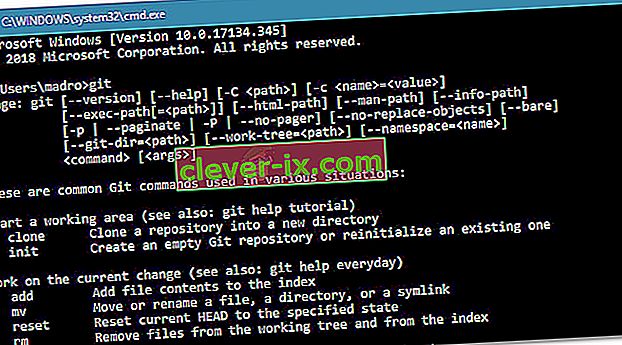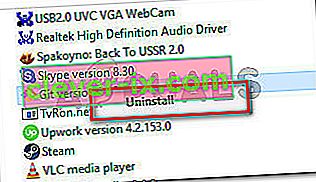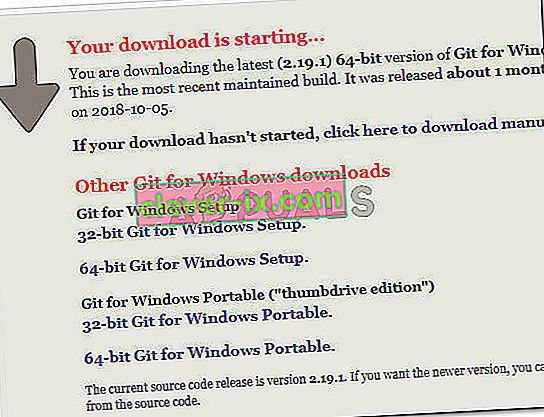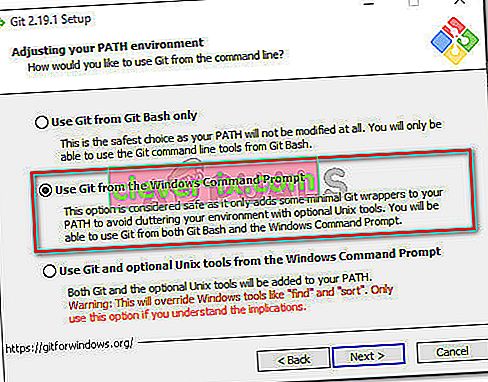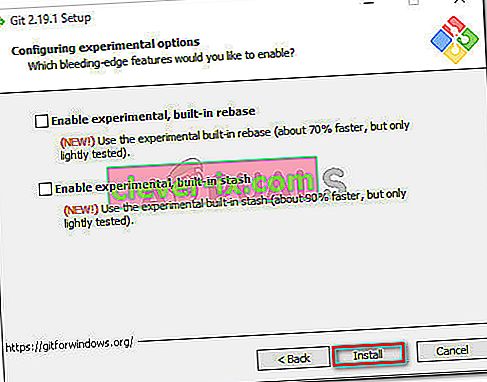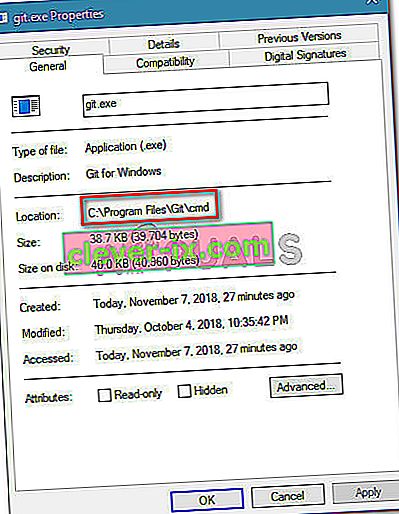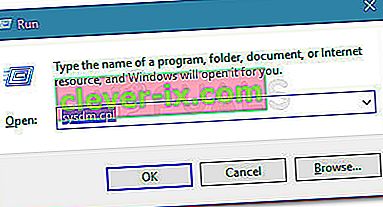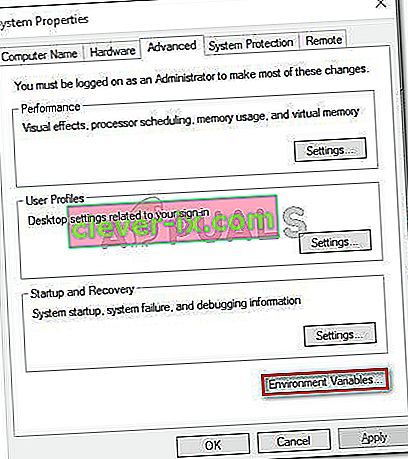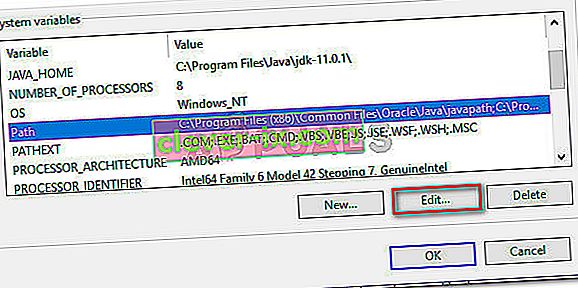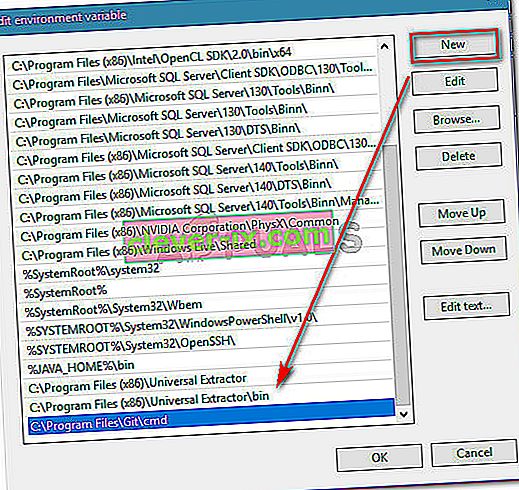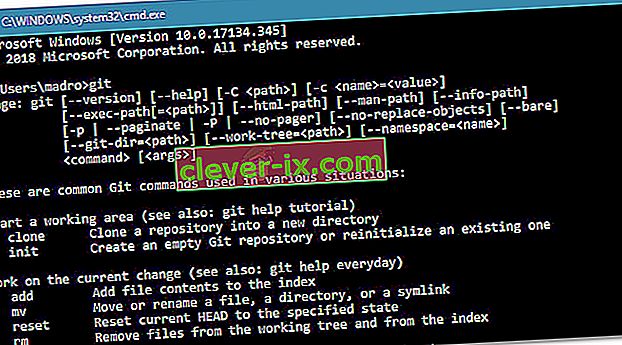Mehrere Benutzer geben an, dass der Fehler "git" nicht als interner oder externer Befehl erkannt wird, wenn sie versuchen, einen git-Befehl in der Eingabeaufforderung auszuführen. Während einige Benutzer berichteten, dass dieses Problem einige Zeit nach der Installation von Git für Windows aufgetreten ist, treten bei anderen Benutzern Probleme auf, sobald die Git-Installation abgeschlossen ist.

Was den 'git' verursacht, wird nicht als interner oder externer Befehlsfehler erkannt
Wir haben dieses spezielle Problem anhand verschiedener Benutzerberichte untersucht. Basierend auf unseren Untersuchungen gibt es mehrere Szenarien, warum dieser Fehler auftritt:
- Git PATH ist in Variablen nicht (oder falsch) festgelegt - Eine neuere Software in der Software selbst oder ein Benutzerfehler haben den Git PATH in der Variablenklammer möglicherweise falsch konfiguriert.
- CMD wurde während der Installation von GIT geöffnet. Wenn Sie Git für Windows kürzlich installiert haben, während ein Eingabeaufforderungsfenster geöffnet wurde, wird das Problem möglicherweise behoben, sobald Sie die Eingabeaufforderung erneut öffnen.
Wenn Sie Probleme haben, dieses spezielle Problem zu beheben, finden Sie in diesem Artikel einige Anleitungen zur Fehlerbehebung. Im Folgenden finden Sie eine Sammlung von Methoden, mit denen andere Benutzer in einer ähnlichen Situation das Problem behoben haben. Um die besten Ergebnisse zu erzielen, befolgen Sie die nachfolgenden Methoden, bis Sie eine Lösung gefunden haben, mit der das Problem in Ihrer speziellen Situation wirksam behoben werden kann.
Methode 1: Öffnen Sie die Eingabeaufforderung erneut
Wenn Sie ein Terminal-Typ (oder ein Terminal-Mädchen) sind und jederzeit ein CMD-Fenster geöffnet haben (auch während der Installation von Git), kann das Problem auftreten, da die Eingabeaufforderung nicht mit den neuesten Variablenänderungen aktualisiert wurde.
Wenn dieses Szenario auf Sie zutrifft, ist die Korrektur so einfach wie das Schließen des CMD-Fensters und das Öffnen eines anderen. Wenn der Pfad korrekt eingestellt wurde, können Sie Git-Befehle verwenden, ohne den Fehler "git" wird nicht als interner oder externer Befehl erkannt " zu erhalten.
Wenn dieses Szenario für Ihre Situation nicht zutreffend ist, fahren Sie mit der folgenden Methode fort.
Methode 2: Verwenden der automatischen Methode zum Hinzufügen eines GIT-Pfads zu Variablen
Wenn Sie sich nicht mit PATH-Variablen herumschlagen möchten, können Sie den Fehler "Git wird nicht als interner oder externer Befehl erkannt" beheben, indem Sie die Git-Installations-GUI verwenden, um die Pfadvariablen automatisch für Sie zu erstellen. Auf diese Weise können Sie Git sowohl über Git Bash als auch über die Windows-Eingabeaufforderung verwenden.
Hier ist eine Kurzanleitung zum Deinstallieren von Git und zum anschließenden Konfigurieren der Erstinstallation, um die Pfadvariablen automatisch für Sie hinzuzufügen:
- Drücken Sie die Windows-Taste + R , um ein Dialogfeld Ausführen zu öffnen. Geben Sie dann " appwiz.cpl " ein und drücken Sie die Eingabetaste , um das Fenster " Programme und Funktionen " zu öffnen .

- Suchen Sie in Programme und Funktionen nach einem Git-Eintrag, klicken Sie mit der rechten Maustaste darauf und klicken Sie auf Deinstallieren . Befolgen Sie dann die Anweisungen auf dem Bildschirm, um die aktuelle Installation von Git zu entfernen.
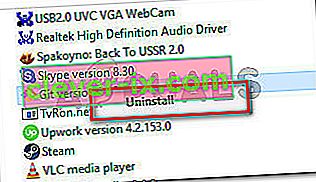
- Starten Sie Ihren Computer neu, um den Deinstallationsvorgang abzuschließen.
- Besuchen Sie diesen Link ( hier ) und laden Sie die neueste Version von Git für Windows herunter. Der Download sollte automatisch starten. Wenn dies nicht der Fall ist, klicken Sie einfach auf die Version, die Ihrer Betriebssystem-Bitarchitektur zugeordnet ist.
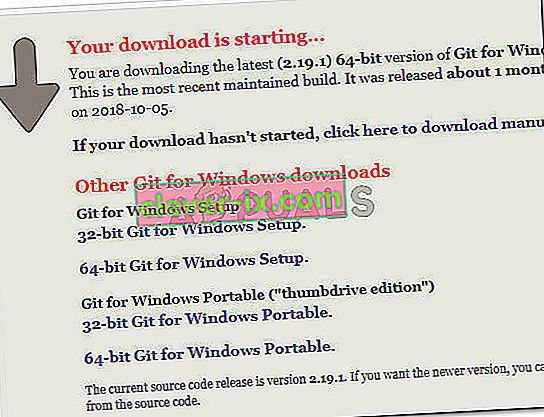
- Öffnen Sie die ausführbare Installationsdatei und folgen Sie den Installationsanweisungen. Sie können alle Optionen auf die Standardwerte belassen. Wenn Sie zum Anpassen Ihrer PATH-Umgebung gelangen, stellen Sie sicher, dass Sie die Option Git aus Windows-Eingabeaufforderung verwenden auswählen .
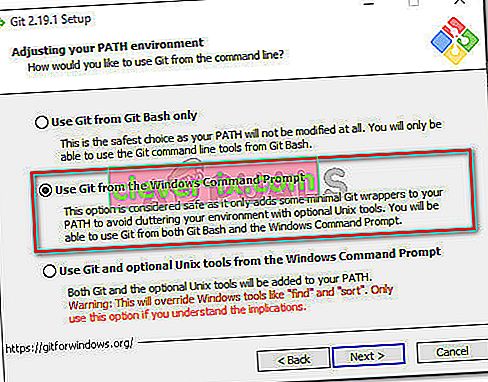
- Setzen Sie die Installationskonfiguration fort, indem Sie die standardmäßig ausgewählten Werte beibehalten (oder Ihre eigenen auswählen) und dann auf die Schaltfläche Installieren klicken .
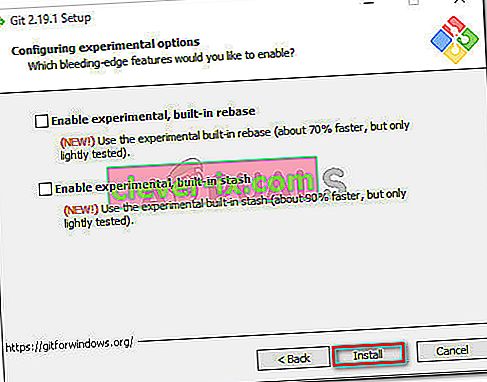
- Starten Sie Ihren Computer nach Abschluss der Installation neu. Beim nächsten Start können Sie Befehle direkt über die Windows-Eingabeaufforderung ausführen .
Wenn Sie nach einer Methode suchen, mit der das Problem behoben werden kann, ohne den Git-Client deinstallieren zu müssen, fahren Sie mit der folgenden Methode fort.
Methode 3: Manuelles Hinzufügen der Variablen PATH
Wenn Sie ohne Ergebnis so weit gekommen sind, ist es sehr wahrscheinlich, dass dieses spezielle Problem auftritt, da die Git-Variable in den Umgebungsvariablen nicht konfiguriert (oder nicht ordnungsgemäß konfiguriert) ist .
Glücklicherweise können Sie den Variablenwert manuell konfigurieren, indem Sie eine Reihe von Anweisungen befolgen. Folgendes müssen Sie tun:
- Öffnen Sie den Datei-Explorer und navigieren Sie zum Speicherort des cmd-Ordners in der Git-Installation. Hier sind die Standardpfade für x86- und x64-Versionen:
Arbeitsplatz (Dieser PC)> Lokale Festplatte (C :)> Programme (x86)> Git> cmd Arbeitsplatz (Dieser PC)> Lokale Festplatte (C :)> Programme> Git> cmd
- Klicken Sie anschließend mit der rechten Maustaste auf git.exe und wählen Sie Eigenschaften . Kopieren Sie dann auf der Registerkarte Allgemein der Eigenschaften von git.exe den Speicherort der ausführbaren Datei (wir benötigen sie später).
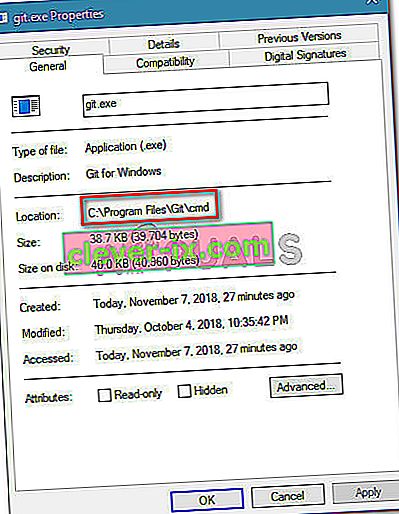
- Als nächstes drücken Sie Windows - Taste + R zum Öffnen eines auf Run Dialogfeld geben Sie „ sysdm.cpl “ ein und drücken Sie Enter zum Öffnen der Systemeigenschaften Menü.
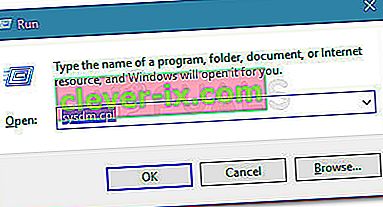
- Wechseln Sie im Menü Systemeigenschaften zur Registerkarte Erweitert und klicken Sie auf Umgebungsvariablen .
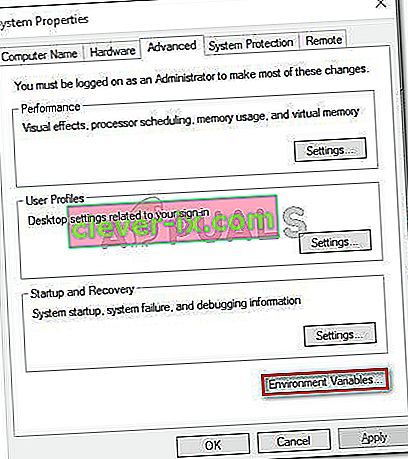
- Im Inneren der Umgebungsvariablen Menü gehen Sie auf die Systemvariablen Untermenü, wählen Sie Pfad , dann das Klicken Bearbeiten - Taste.
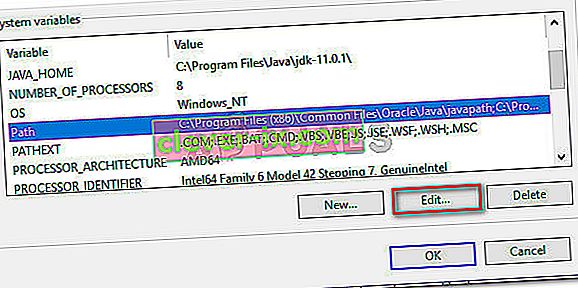
- In der Umgebungsvariablen bearbeiten Fenster, die Sie auf Neue Schaltfläche und einfach die Stelle einfügen , dass wir 2. Dann wird in Schritt kopiert, drücken Geben Sie die Variable zu erstellen.
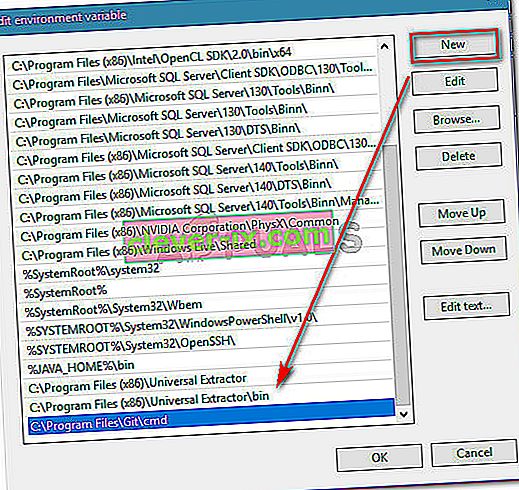
- Klicken Sie bei jeder geöffneten Eingabeaufforderung auf OK, um sicherzustellen, dass die Änderung gespeichert wird.
- Öffnen Sie ein CMD-Fenster und geben Sie "git" ein. Sie sollten nicht länger auf den Fehler "git" wird nicht als interner oder externer Befehl erkannt " stoßen .